Android Telefonu Geri Yüklemek İçin Tam Kılavuz
Bir Telefon, dünyayla bağlantı kurmanıza yardımcı olduğu için hayatımızın ayrılmaz bir parçası haline geldi. Yanınızda telefon olması çok şey ifade ediyor; bizim için önemli olduğumuzu arkadaşlarınızla ve akrabalarınızla iletişim kurmanıza, fotoğraf çekmenize, dosya depolamanıza vb. olanak tanır. Bu nedenle, tüm Android kullanıcıları, telefonlarını kaybetseler bile kişiler, ayarlar, şifreler gibi önemli verileri kaybetmemek için Android telefonlarını nasıl geri yükleyeceğini bilmelidir. Kaydedilen kişi ayarlarını ve diğer önemli dosyaları alabilmeniz için telefonlarınızı geri yüklemeniz gereken durumlar olabilir.
Bugün, ihtiyacınız olduğunda Android telefonlarınızı nasıl geri yükleyeceğinizi öğreten bazı yararlı yöntemler öğreneceksiniz. Makaleyi üç bölüme ayırarak, herkesin Android’de verileri nasıl geri yükleyeceğini öğrenebilmesi için size net talimatlar içeren üç farklı yöntemi paylaşacağız.

Bölüm 1: Android Telefonu Google Yedekleme’den Geri Yükleme
Makalenin bu ilk bölümünde, Google Yedekleme’yi kullanarak Android Telefonu nasıl geri yükleyeceğinizi göstereceğiz. Google Yedekleme, önemli dosyalarınızı ve bilgilerinizi Gmail hesabına ve Google Drive’a yedeklemenize yardımcı olur. Android telefonunuzu Google Yedekleme’den geri yüklemek için Google Hesabındaki dosyaları önceden yedeklemiş olmanız gerekir. Artık Android telefonunuzdaki dosyaları ve verileri Google yedeklemesinden geri yüklemek için bu basit ve kolay adımları izlemelisiniz.
Adım 1. Bildirim Panelini Açın
İlk adımda, Android telefonunuzun ekranının üst kısmına dokunup aşağı kaydırarak Bildirim panelini açmanız gerekir.

Adım 2. Ayar üzerine dokunun
Şimdi adımdaki ekrandaki Ayarlar simgesine dokunmanız gerekiyor.
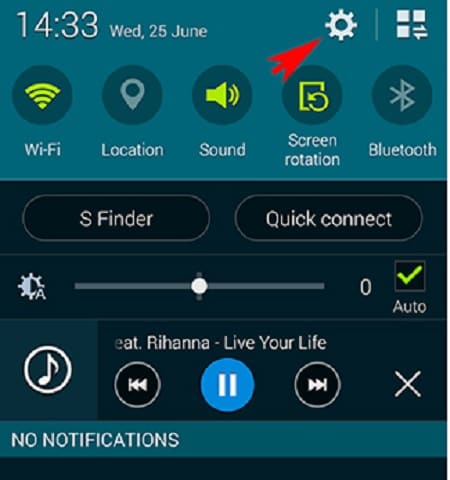
Adım 3. Aşağı kaydırın
Ayarlar’a dokunduktan sonra, ‘Yedekle ve Sıfırla’ düğmesini bulmak için bu adımda aşağı ineceksiniz.

Adım 4. Yedekle ve Sıfırla üzerine dokunun
‘Yedekle ve Sıfırla’ butonunu bulunca, devam edebilmek için üzerine tıklamanız gerekiyor.

5 Adım. Kutuları Kontrol Edin
Şimdi, aşağıdaki resimde gösterildiği gibi, üzerinde bazı kutular bulunan yeni bir ekran görmelisiniz. ‘Otomatik Geri Yükleme’ düğmesini kontrol etmeniz gerekir. Bu tıklama, verilerin telefonda otomatik olarak geri yüklenmesini sağlayacaktır. Bu şekilde, android telefonunuzu her zaman sadece birkaç adımda Google yedeklemesinden geri yükleyebilirsiniz.

Bölüm 2: Fabrika Ayarlarına Sıfırladıktan Sonra Android Telefonu Geri Yükleyin
Şimdi, telefonunuzu fabrika ayarlarına döndürdükten sonra Android telefonunuzu nasıl geri yükleyeceğinizi göstereceğiz. Telefonumuz düzgün çalışmayı bıraktığında veya çok yavaşladığında, bazı tehlikeli virüsler aldığında birçok durumda Fabrika Ayarlarına Sıfırlama yapmak zorundayız. Bu nedenle, daha önce olduğu gibi kullanabilmemiz için fabrika ayarlarına sıfırlandıktan sonra telefondaki verilerin ve ayarların nasıl geri yükleneceğini bilmek zorunludur. Bildiğimiz gibi, daha sonra geri yükleyebilmemiz için önce telefonumuzdan verileri yedeklemek bir zorunluluktur. Size hem yedeklemeyi hem de geri yüklemeyi göstereceğiz. İkinci yöntem olarak, Android Telefonumuzu Yedeklemek ve Geri Yüklemek için harika bir uygulama olan DrFoneTool’u kullanacağız. DrFoneTool ile herhangi bir Android cihazını yedeklemek ve geri yüklemek 123 kadar kolay hale geldi. Bu birkaç kolay takip edilen adım size bunu nasıl yapacağınızı öğretecektir.

DrFoneTool – Yedekleme ve Geri Yükleme (Android)
Android Verilerini Esnek Bir Şekilde Yedekleyin ve Geri Yükleyin
- Tek tıklamayla Android verilerini seçerek bilgisayara yedekleyin.
- Herhangi bir Android cihazda yedeklemeyi önizleyin ve geri yükleyin.
- 8000+ Android cihazı destekler.
- Yedekleme, dışa aktarma veya geri yükleme sırasında veri kaybı olmaz.
1. Adım. PC’nizde DrFoneTool’u başlatın
Her şeyden önce, DrFoneTool uygulamasını indirmeniz ve bilgisayarınızda başlatmanız gerekir. Lütfen şu anda çalışan bu tür başka bir yedekleme uygulaması olması gerektiğini unutmayın.

Adım 2. Telefonunuzu PC’ye bağlayın
Tüm işlevler arasından ‘Yedekle ve Geri Yükle’yi seçtikten sonra bu adımda Android telefonunuzu bir USB kablosu kullanarak PC’ye bağlamanız gerekir. Telefonunuzu otomatik olarak algılayacaktır.
3. Adım. Yedekle’ye tıklayın ve Dosya Türünü Seçin
DrFoneTool telefonunuzu algıladıktan sonra, ‘Yedekle’ düğmesine tıklamanız ve ardından bilgisayarınıza yedeklemek istediğiniz veri türünü seçmeniz gerekir. Lütfen telefonunuzun bu yöntem için köklenmesi gerektiğini unutmayın.

Adım 4. Tekrar Yedekle’ye tıklayın
Dosya türünü seçmeyi bitirdikten sonra, asıl işlemin başlaması için tekrar ‘Yedekle’ye tıklamanız gerekir. Bu sefer verilen ekran görüntüsünde gördüğünüz gibi Yedekle düğmesi en alttadır.

Adım 5. Biraz Bekleyin
Dosya boyutuna bağlı olarak işlem zaman aldığından bir süre beklemeniz istenir.

6. Adım. Yedeklemeyi görüntüleyin
Yedekleme işlemi tamamlandığında, bu adımda yedekleme dosyalarını görüntüleyebilirsiniz. Bunları görüntülemek için ‘Yedeği görüntüle’ye tıklamanız gerekir.

Adım 7. İçeriği görüntüleyin
Artık içeriği ‘Görüntüle’ye tıklayarak görüntüleyebilirsiniz.

Şimdi size yedekleme dosyasını nasıl geri yükleyeceğinizi gösteriyoruz.
Adım 8. Geri Yükle’ye tıklayın
Daha önce yapmış olduğunuz bir yedekleme dosyasından verileri geri yüklemek için, ‘Geri Yükle’yi tıklamanız ve bilgisayarınızda daha eski yedekleme dosyasını hedeflemeniz gerekir. Dosyayı bu Android telefonda veya başka bir yerde yedeklemiş olabilirsiniz.
Adım 9. Geri Yüklenecek Verileri Seçin
Bu adımda, geri yüklemek istediğiniz verileri seçmeniz gerekir. Sol tarafta seçim seçeneğini kolayca görebilirsiniz. Seçtikten sonra, işlemi başlatmak için ‘Cihaza Geri Yükle’yi tıklamanız gerekir.

10 adımı. Süreci tamamla
Dosyaların geri yüklenmesi biraz zaman alabilir. Tamamlandığında, DrFoneTool sizi bilgilendirecektir.

Bölüm 3: Android Telefonu Önceki Duruma Geri Yükleyin
Şimdi makalenin bu üçüncü bölümünde, Fabrika Ayarlarına Sıfırlamayı kullanarak Android Telefonunuzu Önceki Duruma Geri Yükleme yöntemini göstereceğiz. Fabrika Ayarlarına Sıfırlama, Android telefonumuzu mağazadan ilk satın aldığımız zamanki durumuna geri yüklemek istediğimizde kullanılır. Cihazda virüs bulunması, istenmeyen uygulamaların yüklenmesi ve diğer etkenler gibi nedenlerle telefon düzgün çalışmayı bıraktığında veya çok yavaş çalıştığında ya da dosyalarımızı cihazda paylaşmadan telefonu başka birine devretmek istediğimizde, Fabrika Ayarlarına Sıfırlama bir Android Telefonu önceki durumuna geri yüklemenin en iyi yoludur. Ancak, dosyaları daha sonra geri yükleyebilmeniz için bunu yaparken telefonunuzu yedeklemeniz önerilir. Bu adımları izleyen herkes Android telefonu geri yükleyebilir.
Adım 1. Ayarlar’a gidin
İlk adım, telefonunuzdaki Ayarlar’a gitmenizi ve üzerine dokunmanızı söyler. Ya telefonunuzun ekranında Ayarlar’ı bulursunuz ya da ekranın üst kısmına dokunup kaydırarak Bildirim panelini açarak aşağıdaki resimdeki gibi ayarlara ulaşabilirsiniz.

2. Adım. Yedekle ve Sıfırla’ya ilerleyin
Ayarlar penceresine girdikten sonra aşağı kaydırmanız ve ‘Yedekle ve Sıfırla’ düğmesini bulmanız gerekir. Aldığınız gibi, üzerine tıklamanız yeterlidir.
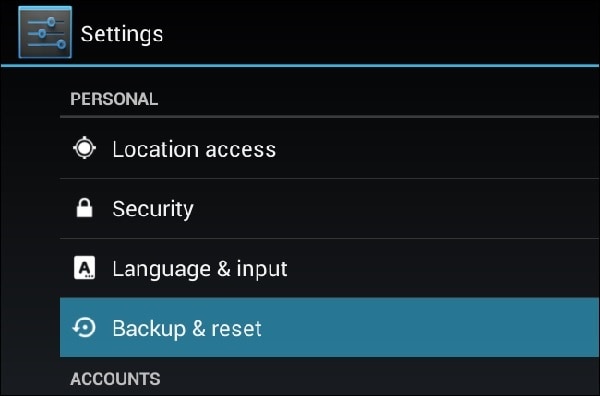
Adım 3. Fabrika Verilerine Sıfırla’ya dokunun
Şimdi ekran görüntüsünde gösterildiği gibi pencerede ‘Fabrika Verilerine Sıfırla’ seçeneğine tıklamanız gerekiyor.

Adım 4. Cihazı Sıfırla’ya tıklayın
Ekrandaki bilgileri okuduktan sonra bu adımda ‘Telefonu Sıfırla’ seçeneğine tıklamanız gerekmektedir.
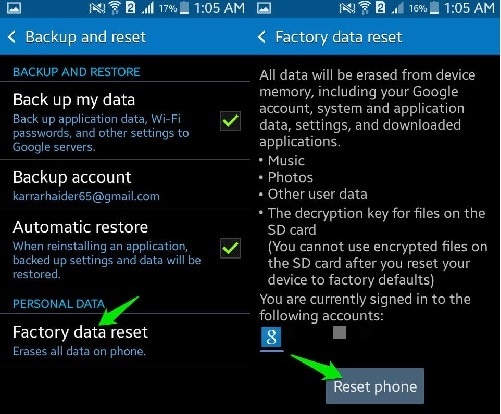
Adım 5. Her Şeyi Sil üzerine dokunun.
Bu son adımdır ve ‘Her şeyi sil’ düğmesine dokunmanız gerekir. Bundan sonra, telefon önceki durumuna sıfırlanacaktır. Artık üzerinde yedeklenen dosyaları geri yükleyebilir ve keyfini çıkarabilirsiniz.
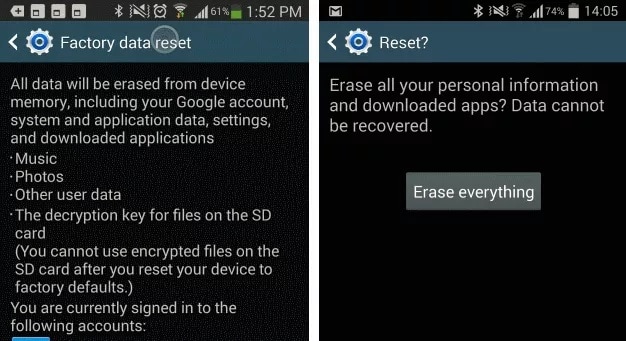
Bu makaleyi okumak, geri yüklemeniz gerektiğinde Android telefonunuzu nasıl geri yükleyeceğiniz konusunda size yardımcı olur. Tüm dünyadaki tüm Android kullanıcıları için çok faydalı olacaktır.
En son makaleler

